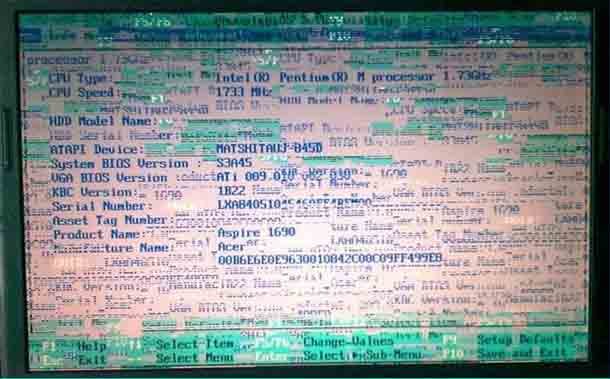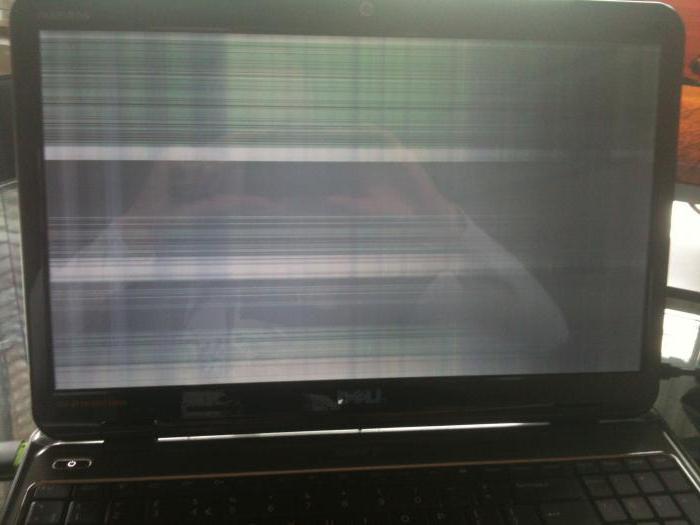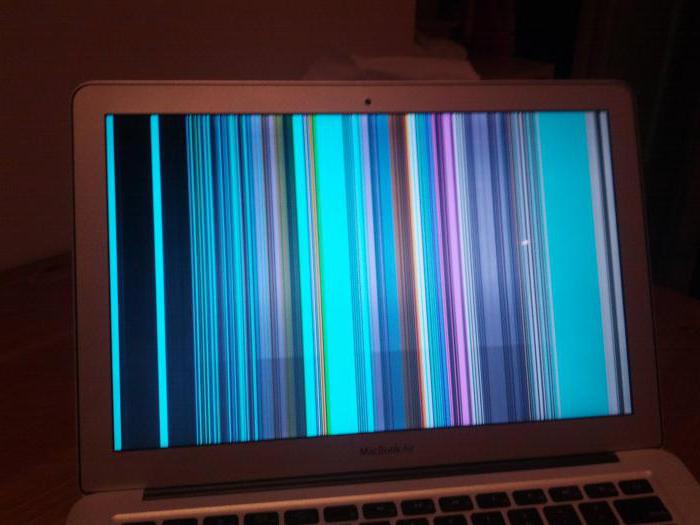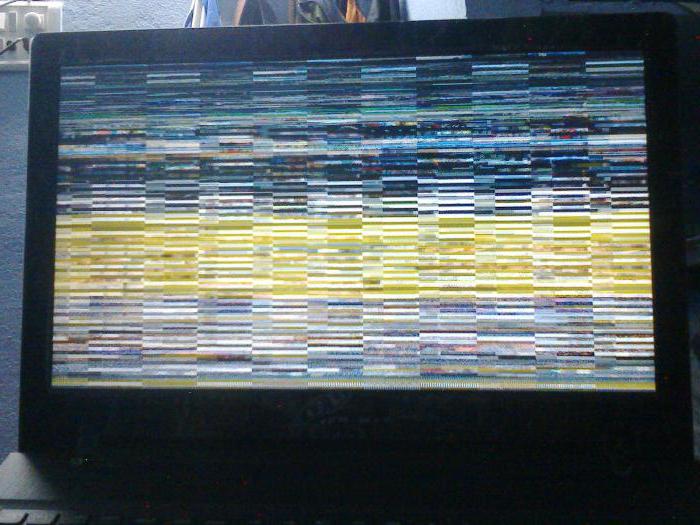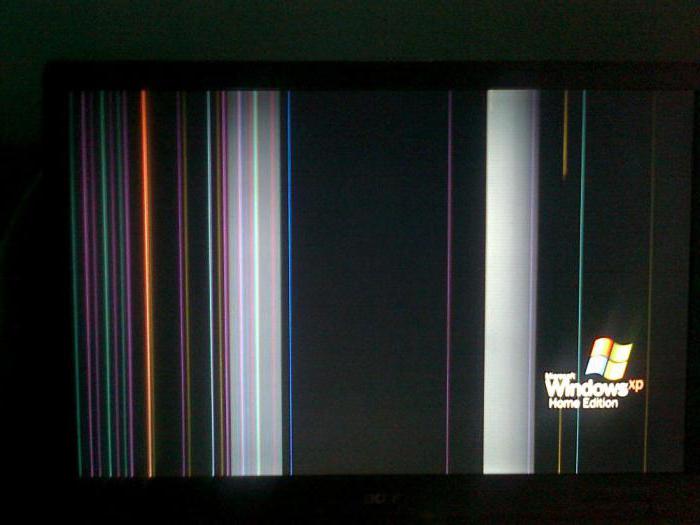- Полосы на экране ноутбука: причины, диагностика, ремонт.
- ПОЧЕМУ НА ЭКРАНЕ НОУТБУКА ЕСТЬ ПОЛОСЫ: ПРИЧИНЫ
- КАК ОБНАРУЖИТЬ ПОЧЕМУ ПОЛОСЫ, ПОКАЗЫВАЮТСЯ НА ЭКРАНЕ НОУТБУКА
- ПРОВЕРКА МАТРИЦЫ И КАБЕЛЯ
- ВНЕШНЕЕ ИСПЫТАНИЕ МОНИТОРА
- ПРОВЕРКА КАБЕЛЯ ПЕЧАТНОЙ ПЛАТЫ
- ПРОВЕРКА ВИДЕОКАРТЫ
- ЧТО СЛЕДУЕТ СДЕЛАТЬ, В СЛУЧАЕ ПРОБЛЕМ С ВИДЕОКАРТОЙ ВАШЕГО НОУТБУКА
- ЧТО ВЫ ДОЛЖНЫ СДЕЛАТЬ, ЕСЛИ ПОВРЕЖДЕНА ПЛАТА ВАШЕГО НОУТБУКА
- ЧТО ВЫ ДОЛЖНЫ СДЕЛАТЬ, ЕСЛИ КАБЕЛЬ МАТЕРИНСКОЙ ПЛАТЫ НЕ РАБОТАЕТ?
- Что делать, если появились на ноутбуке полосы на экране? Замена экрана ноутбука
- Причины возникновения неисправностей
- Диагностика неисправностей
- Неисправность драйвера в системе
- Поломка экрана из-за видеокарты
- Испорчена матрица ноутбука
- Замена матрицы девайса
- Проблема со шлейфом матрицы
- Белая полоса на экране
- Разноцветные полосы на экране
- Проявление ряби в мониторе
- Мерцающие линии на экране
- Подводим итоги
Полосы на экране ноутбука: причины, диагностика, ремонт.
в Советы и хитрости 09.08.2019 0 258 Просмотров
Типичный ноутбук представляет собой прочную конструкцию, объединяющую системный блок, монитор и все кабели в одном устройстве. Это, безусловно, удобно с точки зрения портативности, но, с другой стороны, любая неисправность делает практически невозможным его использование. И полосы на экране ноутбука, безусловно, можно назвать одной из самых распространённых неисправностей. Когда эти полосы (вертикальные или горизонтальные) появляются на экране, становится совершенно невозможным работать на таком ноутбуке. Полосы могут быть чёрного, серого или разноцветного цвета. Это зависит от причины этой неисправности. В этой статье мы расскажем вам, что нужно сделать, если на экране вашего ноутбука внезапно появились полосы. Также мы объясним, какие неисправности могут привести к этой проблеме.
ПОЧЕМУ НА ЭКРАНЕ НОУТБУКА ЕСТЬ ПОЛОСЫ: ПРИЧИНЫ
Это графический чип, отвечающий за изображение, которое вы видите на экране. Этот чип может быть установлен на видеокарте отдельно или встроен в центральный процессор. Через определенный кабель информация передается с чипа прямо на экран ноутбука, а материнская плата управляет всей системой. Как видите, в процессе передачи изображений на экран компьютера задействовано не так много элементов. Вот почему довольно легко сделать вывод, что следующие проблемы приводят к появлению полос на экране:
- Неисправность материнской платы. На самом деле эта проблема наименее распространена. Повредить материнскую плату чрезвычайно сложно, чаще всего она будет работать со сбоями из-за ошибки каких-либо компонентов или из-за короткого замыкания, которое случается не часто. В случае разрушения материнской платы весь ноутбук, скорее всего, откажется работать, но в некоторых очень редких случаях всё же возможно, что повреждены только те компоненты, которые отвечают за изображение на мониторе;
- Неисправность видеокарты. Это гораздо более распространенная проблема, которая приводит к появлению горизонтальных или вертикальных полос на экране вашего ноутбука. Обычно, если есть проблема с видеокартой, вы увидите красочные полосы на экране. Также иногда вы можете увидеть рябь или некоторые артефакты вместо прямых полосок. Чаще всего видео карта начинает работать со сбоями, если чип на ней перегревается;
- Кабель защемлен или неисправен. Для передачи изображений с компонентов системы ноутбука на экран используется специальный кабель. Одна его сторона связана с материнской платой данного ноутбука, а другая – с дисплеем. Если этот кабель зажат, перегорел или поврежден, вы увидите полосы на экране вашего ноутбука;
- Проблемы с матрицей. Самая распространенная причина появления полос на экране – сбой матрицы. Экран любого ноутбука довольно хрупкий, и даже одного неаккуратного закрытия крышки ноутбука может быть достаточно, чтобы повредить матрицу, в результате позже вы увидите полосы на экране ноутбука.
Стоит отметить, что очень редко проблема с появлением артефактов и полос на экране связана с драйверами. Поэтому первое, что следует сделать, если на экране ноутбука внезапно появились полосы – это загрузить новые драйверы для всех ключевых компонентов ноутбука. Вы также можете попытаться «откатить» Windows, если система была обновлена незадолго до возникновения проблемы.
КАК ОБНАРУЖИТЬ ПОЧЕМУ ПОЛОСЫ, ПОКАЗЫВАЮТСЯ НА ЭКРАНЕ НОУТБУКА
Такие симптомы, как различные виды полосок на экране вашего ноутбука, могут указывать на множество различных неисправностей. Чтобы устранить эту проблему, вам необходимо точно понять, в чём причина. Специалисты в некоторых сервисных центрах могут сделать это с помощью специальных диагностических инструментов, но на самом деле почти каждый может узнать, почему полосы появляются на экране ноутбука прямо у него дома. Когда причина неисправности обнаружена, намного легче понять, нуждается ли Ваш ноутбук в серьёзном ремонте или нет. Ниже мы приведём ряд диагностических мер, которые могут дать вам знать, что привело к проблеме, которая проявляется с полосами на экране.
ПРОВЕРКА МАТРИЦЫ И КАБЕЛЯ
Чтобы убедиться, что неисправность связана с повреждённой матрицей или с оборванным кабелем, выполните следующие простые шаги:
- Включите компьютер и откройте самое яркое и красочное изображение на экране;
- Слегка нажмите на экран вашего ноутбука точно в том месте, где вы видите полосы. Также попробуйте сделать тест на скручивание экрана, слегка повернув его;
- Во время выполнения тестов, которые были описаны выше, вам нужно внимательно следить за результатами. Если при нажатии и повороте экрана ноутбука количество полос стало больше или полоса резко изменила свой цвет, скорее всего, неисправность связана с неисправностью матрицы или кабелем.
Стоит отметить, что неисправность матрицы или кабеля также может быть указана в случае, если цвета на экране ноутбука отображаются неправильно. Например, в случае рядом с полосами на экране все цвета отображаются только в черном и белом цвете.
ВНЕШНЕЕ ИСПЫТАНИЕ МОНИТОРА
Это довольно простой тест, который вы можете запустить самостоятельно, если у вас есть также внешний монитор, который можно подключить к компьютеру с помощью кабелей DVI или HDMI. Этот тест позволит вам понять, связана ли неисправность с матрицей или кабелем, или есть другая причина появления полос на экране ноутбука. Для запуска диагностики необходимо подключить внешний монитор к ноутбуку через кабель и провести наблюдение. На основании результатов вы можете сделать соответствующие выводы:
Если изображение на внешнем мониторе правильное (что означает отсутствие полос и артефактов), вы можете быть уверены, что материнская плата и видеокарта вашего ноутбука не повреждены;
Если полосы всё ещё отображаются на внешнем мониторе, это означает, что и дисплей, и кабель – не повреждены и полосы на экране появляются из-за кабеля подключенного к материнской плате или неисправности самой видеокарты.
ПРОВЕРКА КАБЕЛЯ ПЕЧАТНОЙ ПЛАТЫ
Этот тест следует запустить, если вы убедились, что материнская плата и видеокарта в порядке, и проблема может быть в матрице или в кабеле. Когда вы открываете крышку, кабель вашего ноутбука движется, поэтому в некоторых случаях он может защемиться, что приведет к появлению на экране полос или артефактов. При открытии крышки посмотрите на изображение, которое отображается на экране под разными углами. Если под определенным углом полосы меняются или вообще исчезают, это, скорее всего, означает, что проблема с кабелем.
ПРОВЕРКА ВИДЕОКАРТЫ
Довольно легко обнаружить, что неисправность видеокарты является причиной появления полос на экране ноутбука. Посмотрите, появляются ли полосы на экране сразу после включения ноутбука или через некоторое время. Если они появляются через несколько минут после запуска ноутбука, это означает, что чип видеокарты перегрелся или повреждён. Также, если полосы появляются на экране из-за неисправности видеокарты, сам экран будет черным – без каких-либо изображений некоторое время – при загрузке Windows.
ЧТО СЛЕДУЕТ СДЕЛАТЬ, В СЛУЧАЕ ПРОБЛЕМ С ВИДЕОКАРТОЙ ВАШЕГО НОУТБУКА
Если вы в первую очередь подозреваете, что вышла из строя видеокарта убедитесь, что на вашем ноутбуке нет проблем с системой охлаждения. Вот что вам нужно сделать:
- Убедитесь, что при запуске ноутбука все кулеры работают и их скорость достаточно высокая. Если полосы занимают только некоторую часть экрана, попробуйте запустить диагностическую утилиту, которая определяет температуру компонентов ноутбука;
- Очень часто пыль является причиной неисправности системы охлаждения. Так что вам нужно разобрать ваш ноутбук и очистить его от пыли и любых других загрязнений;
- Замените термопасту;
- Попробуйте поработать на ноутбуке, установив его на охлаждающую подставку с дополнительными вентиляторами.
При разборке ноутбука и замене термопасты обращайте внимание на микросхему. Если на чипе или радиаторе имеются явные следы углерода, это означает, что устройство повреждено и его необходимо заменить. Очень часто экономически нецелесообразно менять видеокарту ноутбука.
ЧТО ВЫ ДОЛЖНЫ СДЕЛАТЬ, ЕСЛИ ПОВРЕЖДЕНА ПЛАТА ВАШЕГО НОУТБУКА
С точки зрения ремонта материнская плата является одним из самых сложных компонентов ноутбука. Чтобы определить, какой из блоков материнской платы вышел из строя, вам нужно отнести ноутбук в какой-либо сервисный центр, где его можно проверить с помощью диагностического оборудования. Чаще всего неисправность материнской платы связана с окислением или выходом из строя некоторых элементов. Из-за технического процесса изготовления материнской платы практически невозможно восстановить её, если она была сломана.
ЧТО ВЫ ДОЛЖНЫ СДЕЛАТЬ, ЕСЛИ КАБЕЛЬ МАТЕРИНСКОЙ ПЛАТЫ НЕ РАБОТАЕТ?
Это самая простая неисправность, которая может привести к появлению полос на экране ноутбука. Если вам удалось обнаружить, что именно кабель отвечает за проблему, необходимо разобрать корпус ноутбука и осмотреть кабель на предмет скручивания, изгиба, разрушения или выгорания. Иногда кабель просто неудачно зажимается, когда вы закрываете крышку, что приводит к появлению артефактов на экране. В этом случае, если он не повреждён, просто закрепите его положение в корпусе ноутбука.
Но, если кабель, по которому передаются изображения на ноутбук, обожжён, защемлен или имеет другие механические повреждения, его необходимо заменить. Найти кабели для всех современных ноутбуков можно практически в любом компьютерном магазине. Если вы не смогли найти подходящий кабель самостоятельно, мы рекомендуем вам обратиться в любой сервисный центр, где профессионалы помогут вам определить, какая часть кабеля повреждена, и заменить его.
Источник
Что делать, если появились на ноутбуке полосы на экране? Замена экрана ноутбука
Неполадки в дисплее — далеко не редкая проблема. Если речь идёт о стационарном компьютере, то его гораздо проще починить. Иногда действенный способ — даже просто поправить шнур соединения с системным блоком. Когда появляются на ноутбуке полосы на экране, ситуация усложняется, но она не безнадёжна. Не спешите бежать в сервисный центр, для начала определите, в чём причина возникшей проблемы. Возможно, есть способ исправить ситуацию самостоятельно. Единственное, стоит заметить: если ноутбук на гарантии, необходимо без промедления обращаться в сервисный центр.
Поломки экрана в большинстве своём серьёзны и требуют профессионального ремонта. Такие проблемы возникают не только с ноутбуками, но и с другими цифровыми гаджетами на основе LCD-дисплеев (смартфоны, мобильные телефоны, фотокамеры и многие другие девайсы).
Причины возникновения неисправностей
Первые признаки поломки начинаются с возникновения одной небольшой полосы. Владельцы часто не замечают её, ведь, как правило, такая мелочь не мешает работе. Но если оставить этот тревожный знак без внимания, последствия бездействия могут быть плачевными. Проблема растёт по нарастающей, ведь через время полосы увеличиваются и их становится больше. И вот когда проблема достигает больших масштабов, пользователь начинает бить тревогу.
Горизонтальные полосы на экране, а также вертикальные появляются вследствие ряда разнообразных причин. Кроме того, неисправность может проявляться в виде мерцания или цветных пятен на матрице.
Какие виды неисправностей встречаются:
- Повреждение видеокарты (чаще всего требуется полная замена адаптера, реже можно исправить неполадки).
- Поломка материнской платы (ремонт зависит от тяжести повреждения).
- Неисправное состояние шлейфа матрицы (необходима смета детали или укрепление существующих соединений).
- Отпайка видеочипа при перегреве гаджета.
- Механическое повреждение матрицы (необходима обязательная замена).
Если обнаружили неисправность какой-то детали компьютера, то ее необходимо исправить или срочно заменить. Вы можете воспользоваться услугами специальных центров или сделать ремонт самостоятельно. Чинить ноутбук своими руками можно при условии, что у вас есть некоторые навыки.
Диагностика неисправностей
Чтобы определить, какая поломка постигла ноутбук, необходимо для начала самостоятельно провести первые проверки. Обращайте внимание на первые же звоночки, указывающие на неполадки.
Основные визуальные признаки поломки видеокарты:
- При включении ноутбука на дисплее возникает белый фон.
- При подключении прибора вы видите артефакты, пятна либо полосы.
- Изображение вовсе не появляется, отображается тот же черный экран.
- Появление горизонтальных и вертикальных полос.
- Возникновение ряби и мерцания экрана.
Чтобы провести первичную диагностику, подключите к гаджету сторонний монитор. Если после этого на внешнем экране изображение в норме, а на тестируемом устройстве присутствуют признаки проблемы (полосы, рябь, мерцание), скорее всего, видеокарта ноутбука неисправна.
Второй тест заключается в проверке матрицы и шлейфа на повреждения. Нажмите на экран: если изображение меняется, то 80 % вероятности, что вы нашли искомую проблему. Чтобы убедиться, закройте и откройте крышку. По-прежнему видите изменения? Тогда есть проблемы со шлейфом, возможно, имеет место повреждение дорожек или неплотный контакт в разъёме.
Неисправность драйвера в системе
Когда видите на ноутбуке полосы на экране, вполне возможно, что причиной является банальная неисправность драйверов. Они могут вовсе отсутствовать, а могут быть некорректно установлены. Решение здесь простое и доступное — переустановите драйверы.
Если в комплекте с ноутбуком есть диск с драйверами, в первую очередь попробуйте установку с него. Но так как поставочные не обновляются, они могут и не помочь решить вопрос. В этом случае необходимо искать актуальную версию в интернете. Важно пользоваться только официальными источниками, иначе можно нанести серьёзный вред компьютеру. Если же переустановка никак не повлияла на проблему, то следует искать причину во внутренних деталях ноутбука.
Поломка экрана из-за видеокарты
Большая часть современных гаджетов оснащена интегрированными в «материнку» видеоадаптерами. Чаще всего такая видеокарта ноутбука перегорает из-за перегрева устройства и недостаточной вентиляции. Чтобы избежать этой проблемы, пользуясь гаджетом, который имеет свойство нагреваться, используйте параллельно охладитель. Это значительно продлит жизнь компьютеру. Кроме того, необходимо очищать ноутбук от пыли, избегайте работы на поверхностях, перекрывающих возможность свободной вентиляции.
Единственный действенный вариант ремонта в этом случае — полная замена видеокарты на ноутбуке. Полосы на экране и другие неприятные последствия после такого действия исчезнут. Чтобы избежать последствий, периодически нужно делать диагностику с помощью специальных программ.
Испорчена матрица ноутбука
Наиболее подвержена внешним повреждениям и поломкам именно матрица. Повреждение может возникнуть из-за случайного удара, нанесения царапин, воздействия воды. Если на экране ноутбука появилась черная полоса, это уже повод бить тревогу. Во-первых, такое проявление мешает работать, а во-вторых, зачастую через время дисплей совершенно перестаёт включаться. Если вы точно определили, что неисправна матрица, то выход один — полная замена экрана девайса.
Возможно, неисправность кроется в инверторе или лампах подсветки. В этом случае для устранения неприятности достаточно заменить испорченную деталь.
Признаки поломки экрана:
- Тёмное изображение (возможно, резкое потускнение).
- Монитор периодически самостоятельно гаснет (кроме случаев ухода в спящий режим.
- Есть видимые невооружённым глазом трещины (в результате механических повреждений вроде ударов или царапин).
Замена матрицы девайса
Если замена экрана ноутбука необходима, подойдите к делу серьёзно. Есть несколько определяющих факторов, которые непосредственно влияют на качество и долговечность матрицы. Ниже перечислим основные моменты, которые стоит учитывать:
- Подсветка. Большинство современных гаджетов оснащено LED-подсветкой, которая основана на размещённых с одной стороны светодиодах. Если модель ноутбука боле старая, то нужна или специальная лампа, либо используйте переходник CCFL to LED.
- Покрытие. Определите на свой вкус, что ближе — матовое или глянцевое.
- Диагональ. Напрямую зависит от модели ноутбука. Самый распространённый размер — 15,6-дюймовый экран.
- Толщина. Может быть стандартной (5-7 мм) или тонкой (приблизительно 3 мм). В первом случае плата находится сзади, а во втором — внизу.
- Разъём подключения шлейфа. В зависимости от ноутбука подключение может быть правым, левым, нижним либо верхним. Чтобы узнать, какой тип у вашей модели, рекомендуется обратиться к экспертам.
- Контакты в разъёме подключения. Их количество разнится, но самый распространённый показатель — 40 pin. Также можно встретить 50, 30 или 20 pin.
Проблема со шлейфом матрицы
Если разноцветные полосы на экране ноутбука периодически появляются, то процентов на 70 можно быть уверенными, что проблема скрыта в матричном шлейфе. Они, конечно, беспокоят, но не так сильно, поэтому хозяин девайса может решить, что ремонт необязателен. Это большая ошибка, потому что такая поломка приведёт к серьёзному сбою в системе.
Шлейф — это деталь, которая соединяет дисплей и материнскую плату. Он очень уязвим, так как проходит в точке складывания девайса, поэтому со временем возможно преломление контактов. Увы, но шлейф не может служить вечно, производителем заложен ресурс, после исчерпания которого детали требуется ремонт либо смена.
К сожалению, домашний ремонт в данном случае невозможен, потому что необходимо заменить шлейф. Поэтому, если заметили сбой такого рода, обратитесь в сервисный центр. Дополнительно продиагностируйте неисправность — наклоните дисплей, если видите полосы в противоположной части экрана, значит, именно шлейф — проблемное место.
Белая полоса на экране
Зачастую если появляется белая вертикальная полоса на экране ноутбука, то можно заподозрить необходимость замены матрицы. Также такие проявления могут свидетельствовать о неисправности видеокарты или проблемах с материнской платой. Ещё одна вероятная причина — повреждение шлейфа. Конечно, прежде чем обратиться в сервисный центр или начать ремонт, проведите самостоятельно первичную диагностику для определения причин.
Посреди экрана размещена широкая белая полоса? Это определённо говорит о неисправности матрицы и необходимости её замены.
Разноцветные полосы на экране
Образовались синие полосы на экране ноутбука? Заметили наличие линий красных, белых, жёлтых и других оттенков, а также то, что со временем размер растёт? Зачастую проблема при таких внешних проявлениях заключается в неисправности видеокарты. И всё-таки предварительно проведите диагностику, которая и скажет вам, стоит ли делать замену.
При этом могут возникать такие признаки, как изменение цвета в белый. Если вы не уверены в причинах, лучше не рисковать, а доверить ремонт профессионалам.
Проявление ряби в мониторе
Рябь свидетельствует о неполадках со шлейфом или матрицей. Если, проведя диагностику, вы убедились, что на стороннем мониторе отображение не страдает, значит, проблема с видеокартой отсутствует. В таком случае при подтверждении неисправности дисплея может понадобиться замена экрана ноутбука.
Вы недавно чинили ноутбук, меняя матрицу либо шлейф, а проблема вновь возникла. Это может означать, что между видеокартой и «материнкой» установлен плохой контакт. В этом случае поможет смена материнской платы либо лечение чипа.
Мерцающие линии на экране
Заметили на ноутбуке полосы на экране, которые беспорядочно движутся и мерцают, меняя цвет? Это может быть ещё одним случаем, когда стоит обратить пристальное внимание на шлейф.
Монитор ведёт себя нетипично и постоянно возникают мерцающие полосы на экране ноутбука? Изображение фокусируется только на половине экрана и при этом неисправна подсветка? Такие признаки говорят о необходимости замены инвертора.
Распространённой причиной проявлений является обыкновенный сбой в системе. Поэтому перед обращением к специалистам рекомендуется выждать немного времени, а также обязательно провести диагностику. Но если опасения подтвердились, то не стоит тянуть с походом в сервис.
Подводим итоги
Подводя итоги всего вышеизложенного, ответим на вопрос: если появилась полоса на экране ноутбука, что делать? В первую очередь не паникуйте, не стоит тут же бежать в сервисный центр. Это может оказаться случайной ошибкой в системе, которую та быстро исправит самостоятельно. Возможно, проблема не столь серьёзная, например переустановка драйверов. С таким вы вполне справитесь сами. Хотя некоторые поломки требуют более серьёзного подхода с непосредственным вмешательством специалиста (замена матрицы, шлейфа или видеокарты).
Перед тем как пойти в ремонт, нужно самостоятельно диагностировать девайс, чтобы хоть приблизительно понимать, в чём состоит поломка. Надеемся, что вы получили ответы на вопросы, какие бывают неполадки монитора ноутбука и как действовать в первую очередь при обнаружении признаков.
Ремонт экрана — сложный процесс, который требует определённых навыков и умений. Поэтому если вы не чувствуете уверенности в способности справиться с починкой любимого девайса, лучше доверьте это дело профессионалам. Полосы и мерцание экрана — не приговор, но всё-таки если тревожные признаки появились, не игнорируйте их. Слишком затянув с ремонтом, вы рискуете усугубить существующие проблемы и добавить новые.
Источник